צילום מסך עשוי להיות שונה במקצת ב- Chromebook מאשר ב- חלונות אוֹ מק מַחשֵׁב. עם זאת, התהליך פשוט בין אם אתה משתמש בשיטה המקורית או בכלי חיתוך של צד שלישי.
בין אם אתה רוצה לתפוס את כל המסך או רק חלק ממנו, קל לעשות זאת באמצעות פקודות המקלדת. עם זאת, אם שיטה זו לא עושה מה שאתה רוצה, תוכל לקבל חלופה מתאימה של צד שלישי המתאימה לצרכיך.
תוכן העניינים

המשך לקרוא כדי לגלות כיצד לתפוס צילומי מסך ב- Chromebook באמצעות קיצורי המקשים או חרט, וכלי החיתוך הטובים ביותר ל- Chromebook בהם תוכל להשתמש כדי לצלם את המסך שלך.
כלי החיתוך הטובים ביותר ל- Chromebook
אם אתה רק רוצה לצלם את כל המסך או חלק ממנו ב- Chromebook, השיטה הקלה ביותר היא להשתמש בקיצורי מקשים.
כדי ללכוד את כל המסך של ה- Chromebook, לחץ על CTRL+מתג חלון (הצג את Windows). אם אתה רק רוצה ללכוד אזור מסוים, החזק CTRL+Shift, לחץ על מתג חלון (הצג את Windows) מפתח ו השתמש בלוח המגע שלך כדי לגרור את סמל השיער ולבחור את האזור שברצונך ללכוד.

אם ה- Chromebook מגיע עם חרט, תוכל להשתמש בו כדי לצלם צילומי מסך מלאים או חלקיים ולהביא הערות, או להשתמש ב- הפעלה+הורדת עוצמת הקול כפתורים לצילום מסך מהיר.
המדריך שלנו בנושא כיצד לצלם צילומי מסך ב- Chromebook נותן שלבים מפורטים יותר כיצד לצלם, לערוך ולנהל את צילומי המסך שלך.
כלי החיתוך המובנה עבור Chromebook עשוי להיות מעט חסר אבל למרבה המזל, יש הרבה תוספי Chrome ואפליקציות שתוכל להשתמש בהן לתפקוד נוסף. להלן מספר בחירות מועילות.
LightShot הוא חיתוך חינם ל- Chromebook אך הוא פועל גם במחשבי Windows ו- Mac. אתה יכול הורד אותו כתוסף Chrome או כתוכנית והשתמש בה לצלם, לערוך ולהעלות את צילומי המסך שלך לשרת.
הכלי הפשוט והנוח מאפשר לך לגרור ולשחרר צילומי מסך על כל קטע במסך ה- Chromebook שלך, לערוך את צילום המסך במקום, להוריד או לשלוח אותו ל- Google Drive.

כדי להשתמש ב- LightShot, לחץ על התוסף או על האפליקציה כדי לפתוח את החלק שבו תוכל לצלם את צילום המסך שאתה רוצה. תוכל גם לבחור כל חלק בדף שברצונך ללכוד ו העתק את צילום המסך שצילמת ללוח.
לאפליקציה יש עורך מקוון רב עוצמה, שבאמצעותו תוכל לערוך את המסך שלך תופס באופן מיידי בעת צילומו או מאוחר יותר.
ShareX הוא כלי רב עוצמה לצילומי מסך של כל המסך שלך או חלק מהמסך, לחתוך אותו במקום או לשמור אותו מאוחר יותר כשתהיה מוכן לשנות.
אתה יכול להוריד את תוסף Chrome ולהשתמש בו ב- Chromebook שלך כדי לצלם הרבה סוגים שונים של צילומי מסך, ליצור קבצי GIF תוך לכידת המסך ולשתף אותו היכן שתרצה.
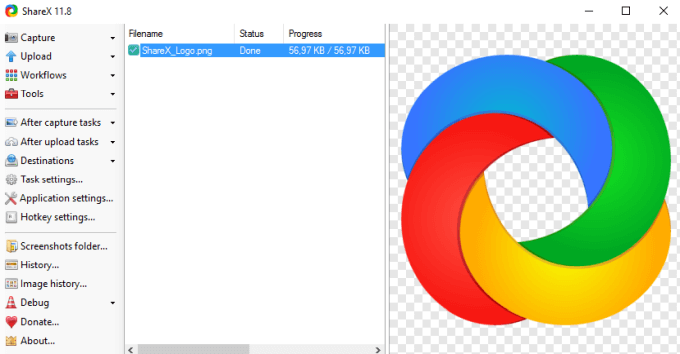
למרות ש- ShareX מוגזם עבור משתמשים רבים, יש הרבה מה לאהוב בו. לדוגמה, תמצא טכניקות לכידה מרובות כולל בחירת אזורים ספציפיים, חלונות וצגים, יחד עם צורות שונות לתפוס את האזור שאתה רוצה.
בנוסף, התוכנה מציעה כלי עריכה והערה לחיתוך, פיקסל, הוספת טקסט או צורות לצילום המסך שלך. אתה יכול גם להעתיק, להעלות ולסמן את המים שלך כדי להעלות אותם ליותר מ -30 יעדים ולקבל קישור מקוצר לשיתוף עם אחרים.
ShareX יכול גם להקליט את המסך שלך, וזה שימושי במיוחד כשאתה רוצה ליצור קובצי GIF.
FireShot הוא תוסף חופשי לשימוש בו תוכל להשתמש כדי לחתוך חלקים מהמסך או דף אינטרנט שלם ולשמור אותו כתמונה מבלי לצלם צילומי מסך מרובים.

לכלי ממשק משתמש פשוט ואינטואיטיבי שהופך את צילום המסך לקל, נוח ומהיר. בנוסף, העורך החזק של FireShot מאפשר לך לשפר את הצילומים שלך עם אפקטים, להוסיף חיצים, לטשטש, להדגיש, הערות טקסט, סימני מים או למחוק אלמנטים לא רצויים.
אתה יכול לשמור את צילומי המסך שלך במספר פורמטים כמו PDF, GIF, PNG או JPEG למחשב שלך, או לשלוח אותם ישירות לדוא"ל, OneNote או מדיה חברתית.
צילום מסך מדהים הוא כלי חיתוך ל- Chromebook המאפשר לך להקליט את המסך שלך ומצלמה כאשר אתה רוצה להסביר משהו ולשתף אותו באופן מיידי.

אתה יכול לצלם צילומי מסך, להוסיף הערות, הערות, לטשטש מידע אישי ולשתף בהעלאות בלחיצה אחת לפלטפורמות אחרות או פשוט לשמור אותו בדיסק המקומי שלך.
הכלי מתחבר גם לכלים מוכרים כמו Trello, Asana ו- Slack לשיתוף פעולה קל יותר עם לקוחות או חברי צוות.
Nimbus Capture הוא כלי חיתוך חינם המאפשר לך ללכוד את כל המסך של ה- Chromebook שלך או רק חלקים ממנו. אתה יכול להשתמש ב כלי לצייר, סמן את צילומי המסך שלך או הקלט סרטוני וידיאו של הכרטיסיות שלך או מכל שולחן העבודה כולו באמצעות מצלמת האינטרנט שלך.

הכלי לוכד דפי אינטרנט חלקיים או מלאים ועוזר לך לחסוך זמן מכתיבת הדרכות שלמות על ידי יצירת הקלטות לתקשורת בקלות. אתה יכול לבחור מתוך אפשרויות שונות של צילומי מסך כגון אזור נבחר, שברים, חלק גלוי של דף או דף הניתן לגלילה ולצלם את המסך בלחיצה אחת בלבד.
בנוסף, לוח ההערות שלו מציע כלי עריכה עוצמתיים להפוך את התוכן וההסברים שלך לבהירים יותר, אינפורמטיביים ויעילים יותר.
Flamory עמוסה בתכונות מצוינות מלבד לכידה, עריכה ושיתוף הצילומים שלך.
אתה יכול ליצור תצלומי דף עם צילומי מסך ותוכן לחיפוש, להוסיף סימניה או ליצור תמונות ממוזערות לשימוש בהם בנוחות. הכלי שומר עותק של הקובץ או דף האינטרנט שאתה רואה על המסך שלך וכאשר אתה לוחץ פעמיים על צילום המסך, הוא יוביל אותך למיקום המדויק בדף האינטרנט.

פלמורי גם מקבצת תמונות על סמך נושאים קשורים, כך שתוכל לראות את כל המחקרים שלך במקום אחד. הכלי אינו עושה זאת עבור דפי אינטרנט ומסמכים בלבד, אלא גם עבור קבצים מקומיים, מיילים וספרי PDF בין מסמכים אחרים.
אם הצילומים שלך מכילים מידע רגיש, אינך צריך לדאוג שהוא יוצג בכל רחבי האינטרנט. פלמורי שומר את כל הגזרות ו היסטוריה במחשב שלך ומתעלם קבצים נסתרים או מפגשי גלישה פרטיים.
Gyazo הוא כלי חיתוך פשוט אך יעיל מאוד המאפשר לך לצלם כל אפליקציה, ללכוד פעולה, אנימציה או קובצי GIF וסרטוני וידאו, ולשתף אותם תוך שניות. הכלי שומר את מה שעל המסך ולאחר מכן תוכל לערוך באמצעות כלים בסיסיים ומתקדמים לשימוש מאוחר יותר.
לאחר שתצלם את המסך שלך, Gyazo יעלה ויעתיק קישור ייחודי אך פרטי שתוכל להדביק ולשתף באופן מיידי.
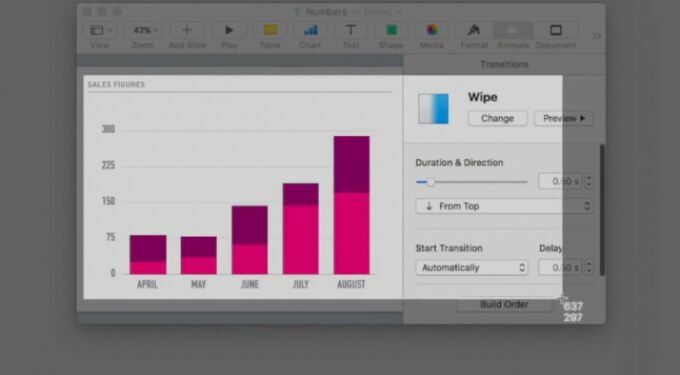
אתה יכול גם לשחק את ההקלטות שלך מחדש ולתפוס כל גולת הכותרת, לשמור רגעים מעניינים ושימושיים בחשבונך יחד עם פרטיו ולארגן את כל התמונות שלך במהירות.
קח תמונות וצור סרטונים ב- Chromebook
ללא קשר לכלי החיתוך שבו אתה משתמש ב- Chromebook שלך, תוכל לתפוס תמונות וליצור קטעי וידאו או קובצי GIF כרצונך. השיטה המובנית עשויה שלא להציע את כל התכונות הדרושות לך כדי ליצור, לערוך, להוסיף הערות ולשתף את הצילומים שלך, אך אתה יכול למצוא כלי מתאים מבין שבע הבחירות שלנו שיעזור לך לעשות כל מיני דברים עם שלך תצלומים.
אם יש לך מכשירי אנדרואיד אחרים, עיין במדריכים שלנו בנושא כיצד לצלם צילום מסך באנדרואיד ו כיצד לצלם צילום מסך גלילה באנדרואיד.
האם יש לך כלי חיתוך מועדף ל- Chromebook? ספר לנו על כך בתגובות.
ברוכים הבאים אל Help Desk Geek- בלוג מלא בטיפים טכנולוגיים של מומחי טכנולוגיה מהימנים. יש לנו אלפי מאמרים ומדריכים שיעזרו לך לפתור כל בעיה. המאמרים שלנו נקראו למעלה מ -150 מיליון פעמים מאז השקנו בשנת 2008.
גם אנחנו שונאים דואר זבל, בטל הרשמה בכל עת.


